La Sociedad de la información surge de la combinación e interacción entre la Revolución tecnológica, la Globalización de la economía y las Organizaciones que funcionan en red.
La interacción de estos factores ha conformado otra configuración de la estructura social, diferente a la sociedad industrial que fue la conformación social anterior. Las tecnologías de la información y la comunicación desempeñan un rol central para la producción y la economía.
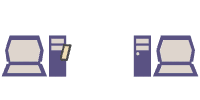
Es decir, La Sociedad de la Información se concibe a partir del entrelazamiento de las posibilidades de procesamiento de la información, economía global y estructura de redes.
Actividad 1:
¿Qué es la alfabetización digital?
En primer lugar vamos a considerar que significan los vocablos alfabetización y digital.
¿Qué es la alfabetización? la alfabetización es un proceso continuo de adquisición de la capacidad de leer y escribir, comprender elementalmente un concepto o manejar rudimentariamente un instrumento.
¿Qué entendemos por digital? por digital entendemos todas las manifestaciones culturales y sociales que se originan, apoyan o transmiten con el recurso de las tecnologías de la información y el conocimiento.
 ¿Qué entendemos pues por “alfabetización digital”? es el proceso de adquisición de los conocimientos necesario para conocer y utilizar adecuadamente las nuevas tecnologías y la posibilidad de tomar una actitud crítica ante la sociedad de la información.
¿Qué entendemos pues por “alfabetización digital”? es el proceso de adquisición de los conocimientos necesario para conocer y utilizar adecuadamente las nuevas tecnologías y la posibilidad de tomar una actitud crítica ante la sociedad de la información.
Brecha digital
Normalmente, damos por sentado que Internet, la informática, Google, Yahoo, el Messenger, Facebook, Excel, Power Point, son el pan nuestro de cada día, pero la realidad es muy distinta.
En el mundo hay abiertas muchas brechas, entre riqueza y pobreza, entre países desarrollados y subdesarrollados, primer y tercer mundo, pero la tecnológica es una que pocos conocemos.
La brecha digital es una cuestión político-social que se refiere a la separación socio-económica existente entre las comunidades que tienen acceso y hacen uso rutinario de los ordenadores y de Internet y aquellas que no lo tienen o no saben hacer uso de él.
Aunque la definición exacta de brecha digital es la de desigualdad de acceso, de utilización y capacidad o habilidad en el uso de las nuevas tecnologías de información.
Puede parecer mentira, pero esta brecha avanza a pasos agigantados en todo el mundo, pero no sólo entre países desarrollados y subdesarrollados, sino que se acentúa incluso dentro de los países desarrollados.
Actividad 2:
Luego de haber leído sobre estos nuevos conceptos, responde en tu carpeta, elaborando una opinión:








